Πώς να προσθέσετε φωτογραφίες φωτογραφικής μηχανής στο Instagram Story το 2022
Αυτό το σεμινάριο είναι αποτέλεσμα ενός από αυτά τα ερωτήματα που μας κάνουν οι χρήστες μέσω της φόρμας επικοινωνίας, των μέσων κοινωνικής δικτύωσης ή των προσωπικών λογαριασμών των συντακτών μας. Κάποιος με ρώτησε Quora: Πώς μπορώ να προσθέσω ιστορίες Instagram από Gallery ή Camera Roll; Με έκανε να καταλήξω σε αυτό το σεμινάριο για να εξηγήσω πώς να προσθέσω φωτογραφίες Camera Roll στην ιστορία του Instagram.
Εκτός από αυτό, έχω επίσης εξηγήσει πώς να προσθέσω πολλές ιστορίες Instagram at once and how to ανεβάστε μεγάλα βίντεο σε ιστορίες Instagram από iPhone και Android.
Περιεχόμενα
- 1 Προσθήκη αναρτήσεων σε ιστορίες Instagram από γκαλερί ή φωτογραφική μηχανή (Βίντεο)
- 2 Ανεβάστε πολλές φωτογραφίες ή βίντεο σε ιστορίες Instagram
- 3 Ανεβάστε βίντεο μεγάλης διάρκειας σε ιστορίες Instagram
- 4 Μπόνους: Αλλάξτε σωστά το μέγεθος της φωτογραφίας κατά την προσθήκη από τη συλλογή/το ρολό κάμερας
- 5 Συμπέρασμα
Προσθήκη αναρτήσεων σε ιστορίες Instagram από γκαλερί ή φωτογραφική μηχανή (Βίντεο)
Αν θέλετε να δημοσιεύετε φωτογραφίες ή βίντεο στις ιστορίες σας, το Instagram σας επιτρέπει να το κάνετε αυτό. Να πώς.
Μπορείτε επίσης να ακολουθήσετε τις βήμα προς βήμα οδηγίες μας:
- Ανοίξτε την εφαρμογή Instagram και μεταβείτε στην κάμερα Story.
Για να το κάνετε αυτό, έχετε δύο επιλογές:- σύρετε δεξιά στη ροή ειδήσεων σας για να δημιουργήσετε μια ιστορία στο Instagram.
- πατήστε Η ιστορία σου avatar στο δίσκο ιστοριών του Instagram, αν είναι δικό σας πρώτη φωτογραφία ή βίντεο.

- Θα μεταφερθείτε στο Story Camera.
- Εδώ θα μπορείτε να δείτε το εικονίδιο γκαλερί με thumbnail από τα πιο πρόσφατα μέσα στη συλλογή του τηλεφώνου σας στο κάτω αριστερά.
Πατήστε πάνω του για να λάβετε τις φωτογραφίες ή τα βίντεο από το Camera Roll ή τη Συλλογή.

- Σε αυτήν την οθόνη, θα μπορείτε να δείτε όλα τα πολυμέσα από τη Συλλογή ή το Ρολό της κάμερας.
Μπορείτε ακόμη και να μεταβείτε σε διαφορετικά άλμπουμ πατώντας στο Τελευταίες 24 ώρες πτυσώμενο μενού. Σε αντίθεση με παλαιότερα, είναι επίσης δυνατό να επιλέξετε φωτογραφίες που είναι περισσότερες από 24 ώρες παλαιότερες. Βασικά οποιαδήποτε φωτογραφία ή βίντεο στη συλλογή σας.
On Android, users need to tap on the Εικόνες αναπτυσσόμενο μενού για να επιλέξετε από παλιές φωτογραφίες ή βίντεο στο Camera Roll.

- Στη συνέχεια, πατήστε το επιθυμητή φωτογραφία για να την επιλέξετε.
- Μετά από αυτό, μπορείτε να κάνετε όλη την επεξεργασία που θέλετε ως συνήθως και στη συνέχεια να τη στείλετε στην ιστορία ή στους φίλους σας στο Instagram μέσω Direct Messages.

Ανεβάστε πολλές φωτογραφίες ή βίντεο σε ιστορίες Instagram
Η εφαρμογή Instagram έχει επίσης μια βολική επιλογή για την επιλογή πολλαπλών μέσων ταυτόχρονα από το Camera Roll ή τη συλλογή για προσθήκη στην ιστορία Instagram.
- Ανοίξτε την εφαρμογή Instagram και μεταβείτε στην κάμερα Story.
- Αγγίξτε το Επιλέξτε Πολλαπλά εικονίδιο στην επάνω δεξιά γωνία για να επιλέξετε πολλές φωτογραφίες και βίντεο.

- Πατήστε στα αρχεία πολυμέσων που θέλετε και επιλέξτε επόμενος when you’re satisfied. You can undo a selection by tapping on it once again.

- Now, you can edit the photos and videos you selected individually.
You can switch to each of them by tapping on their respective μικρογραφίες κάτω αριστερά. Στη συνέχεια, μπορείτε να κάνετε όλη την επεξεργασία, όπως την προσθήκη φίλτρων, αυτοκόλλητων, κείμενοκ.λπ. για αυτούς.
Μπορείτε επίσης να αφαιρέστε συγκεκριμένες φωτογραφίες ή βίντεο. Δείτε πώς το κάνετε:- Πατήστε παρατεταμένα ή πατήστε την επιλεγμένη μικρογραφία.
- Αγγίξτε το Εικονίδιο κάδου απορριμμάτων.
- The clip is deleted.

- Τέλος, πατήστε επόμενος και κοινοποιήστε τις φωτογραφίες/βίντεό σας στο Instagram σας αμέσως ή στείλτε τα στους φίλους σας.
Ανεβάστε βίντεο μεγάλης διάρκειας σε ιστορίες Instagram
Όταν προσπαθείτε να προσθέσετε ένα μεγάλο βίντεο, η εφαρμογή Instagram το χωρίζει αυτόματα σε μικρότερα κλιπ των 15 δευτερολέπτων. Αυτό είναι υπέροχο, αλλά υπάρχει ένα όριο 60 δευτερολέπτων του βίντεο που μπορείτε να ανεβάσετε.
You can bypass this limitation by splitting the video into the 15-sec clips yourself and then adding them to Instagram stories from Gallery or Camera roll. In the stories, they will look like a complete video.
Δείτε πώς μπορείτε να το κάνετε σε συσκευές Android και iOS.
iPhone
Θα χρειαστείτε μια εφαρμογή που ονομάζεται Περικοπή βίντεο – Αποκοπή προγράμματος επεξεργασίας βίντεο σε περικοπή και διαίρεση βίντεο. Δυστυχώς, η εφαρμογή δεν είναι δωρεάν, επομένως θα πρέπει να πληρώσετε εάν θέλετε να τη χρησιμοποιήσετε.
- Χρησιμοποιήστε τα παρακάτω σύνδεσμος για να εγκαταστήσετε την εφαρμογή.
Εκκινήστε την εφαρμογή μόλις εγκατασταθεί. - Επιτρέψτε στην εφαρμογή να έχει πρόσβαση στη βιβλιοθήκη φωτογραφιών σας. Όλα τα βίντεο θα φορτωθούν στην εφαρμογή.
- Πατήστε στο βίντεο που θέλετε να χωρίσετε και πατήστε Αγορά στην επάνω δεξιά γωνία.

- Τώρα, επιλέξτε Περικοπή και περικοπή από τις επιλογές που αναφέρονται.
- Στην επόμενη οθόνη, επιλέξτε Τομή καρτέλα στην κορυφή.
- Μετά από αυτό, μετακινήστε τον δείκτη στο κάτω μέρος στην αρχή του βίντεο 00:00 και πατήστε Ξεκινήστε εδώ.
- Slide the marker to 00:15 and select Τέλος εδώ.
- After setting the start and end, tap on Ολοκληρώθηκε στην πάνω δεξιά γωνία.
- To save the trimmed video, tap on Κοινοποίηση εικονίδιο επάνω δεξιά και επιλέξτε Εικόνες.
Ή μπορείτε να το μοιραστείτε απευθείας ως ιστορία Instagram.
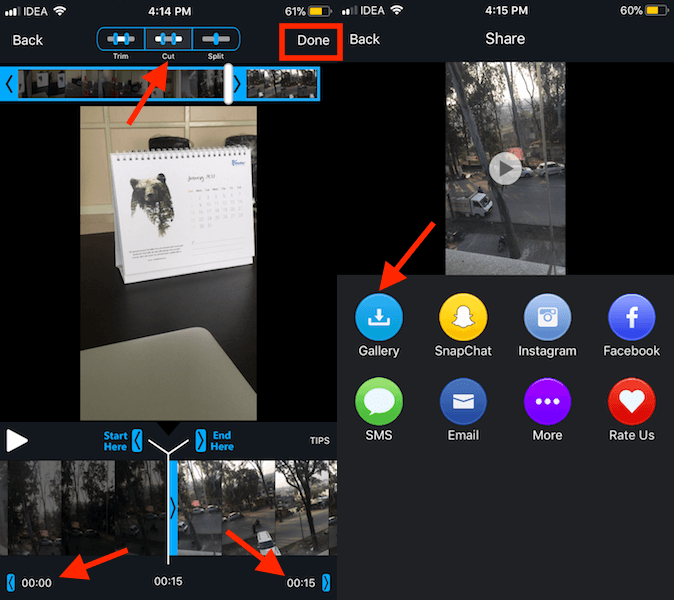
- Τώρα, επιστρέψτε και επιλέξτε το αρχικό βίντεο πλήρους μήκους.
- Ομοίως, μετακινήστε τους δείκτες έναρξης και τέλους στο 00:15 και 00:30 αντίστοιχα.
- Κόψτε και αποθηκεύστε το ξανά.
- Repeat the steps until your whole video is split into 15-second clips.
- Τώρα, ανεβάστε τα κλιπ στην ιστορία σας στο Instagram ως συνήθως.
Android
If you have Android, you can use the VidTrim app. It is available for free on the Play Store.
- Μετά την εγκατάσταση, εκκινήστε την εφαρμογή και επιλέξτε το βίντεο που θέλετε να χωρίσετε.
- Προσαρμόστε τους δείκτες έναρξης και τέλους σύροντας το δάχτυλό σας. Βεβαιωθείτε ότι η συνολική διάρκεια δεν υπερβαίνει τα 15 δευτερόλεπτα.
- Τώρα, αγγίξτε το Ψαλιδίζω και επιλέξτε Save As New Clip.
- Κάντε αυτά τα βήματα μέχρι να χωρίσετε το υπόλοιπο βίντεο σε κλιπ 15 δευτερολέπτων.
- Then, post them one after another in the Instagram app as usual.
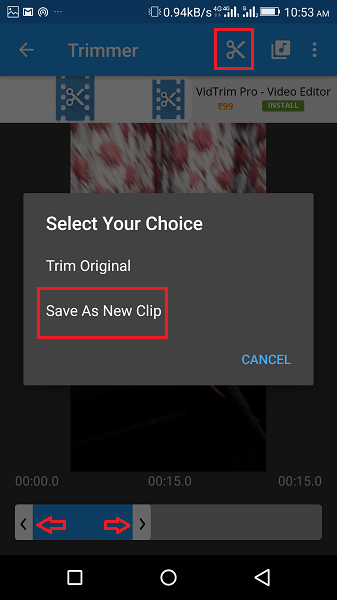
Μπόνους: Αλλάξτε σωστά το μέγεθος της φωτογραφίας κατά την προσθήκη από τη συλλογή/το ρολό κάμερας
Now, you might face an issue with photos being zoomed in and not completely visible while adding them from Gallery to Instagram story.
Αυτό συμβαίνει με φωτογραφίες και βίντεο με πορτρέτα, επειδή το Instagram μεγιστοποιεί τα πολυμέσα σας για να γεμίσει την οθόνη με αναλογία διαστάσεων πορτραίτου 16:9.
Για να το διορθώσετε, μπορείτε να χρησιμοποιήσετε δύο μεθόδους:
- Τσιμπήστε προς τα μέσα και αλλάξτε το μέγεθος τη φωτογραφία ή το βίντεο σύμφωνα με τις απαιτήσεις σας.
- Alternatively, if the image quality is not an issue, take a screenshot της φωτογραφίας και προσθέστε την στην ιστορία σας στο Instagram.
Θα κάνει την εικόνα να ταιριάζει τέλεια με κενά κενά στο πάνω και κάτω μέρος. Μπορείτε να χρησιμοποιήσετε αυτό το διάστημα μπορεί να χρησιμοποιηθεί για να προσθέσετε κείμενο, emoticons ή να σχεδιάσετε κάτι.
Συμπέρασμα
Ελπίζουμε ότι τώρα, ξέρετε πώς να προσθέτετε φωτογραφίες Camera Roll σε μια ιστορία Instagram και πώς να προσθέτετε ιστορία στο Instagram από την Gallery.
BTW, μπορείς Κάνε το με ιστορίες WhatsApp επίσης εάν χρησιμοποιείτε το WhatsApp.
Μοιραστείτε αυτό το σεμινάριο με τους φίλους σας στο Instagram αν το βρήκατε χρήσιμο. Και όσο είσαι εκεί, ακολούθησε Το AMediaClub στο Instagram.
πρόσφατα άρθρα